Actualisé le 23 mars 2013
Pour les besoins d’une présentation,
on peut avoir recours à l’utilisation
d’une carte privée dans le cadre professionnel,
et du coup la belle carte de Google Maps
fourmillant de détails
que nous avons crée
doit être adaptée
en enlevant quelques éléments peu pertinents,
voir « sensibles »
Alors, comment faire simplement, rapidement,
mais en conservant la carte d’origine ?
En utilisant le fichier KML généré par Google Earth
Voici la procédure pas à pas :
1/ Charger la carte dans Google Maps
2/ Passer dans Google Earth
(image en haut à droite intitulée « Earth »)
Bien entendu, il faut télécharger Google Earth
au préalable si vous ne l’avez pas déjà fait 😉
3/ Cliquer sur le bouton « KML »
Il est situé en dessous de la description de la carte,
mais attention il est peu visible
Enregistrer le fichier obtenu

4/Cliquer sur « Importer »
A côté du bouton « Collaborer »
au dessus du titre de la carte
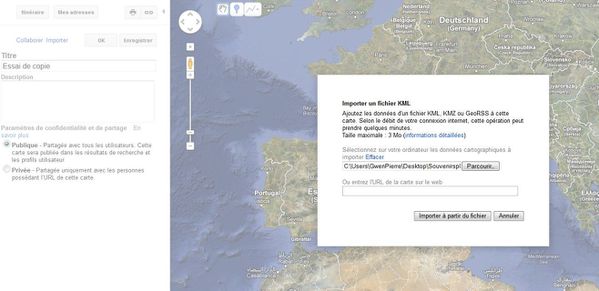
5/ Ne pas arrêter le script
Au besoin,
cliquer sur « continuer l’exécution du script »
Et voilà le tour est joué 😉
——————
Les autres tutos photo et vidéo sont ici
Un « nouvel » article très intéressant!
Bravo pour l’explication
Bonne journée
Bonjour,
Merci beaucoup pour ces explications, elles peuvent être très utiles (ne serait-ce que par curiosité).
Bonne journée
ET bien!!!! Merci pour cette manip que je ne connaissais pas!
Bisous et bonne fin de journée!
bonjour merci pour larticle , mais je ne vois le besoin de limiter l’importation a 3 mo ( qui est inferieur aux version precedentes ) , jai une carte a telechargé qui fait a peu pres 17 ko , auriez
vous une idéé de comment procceder